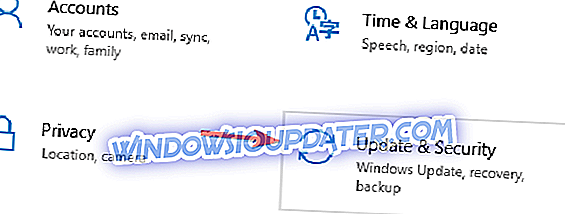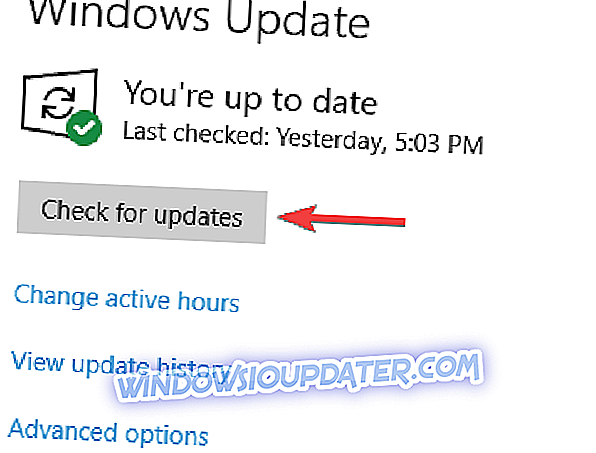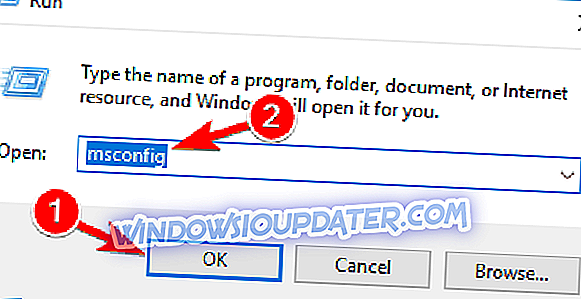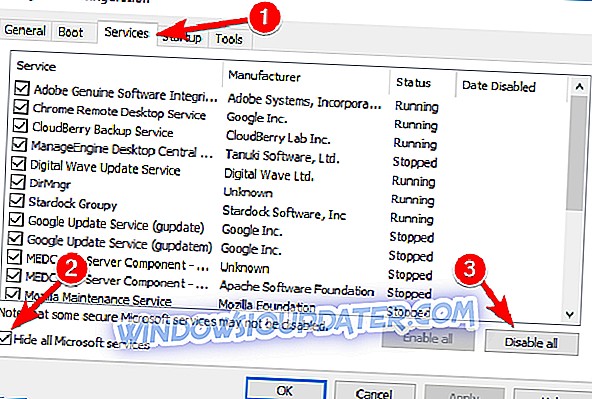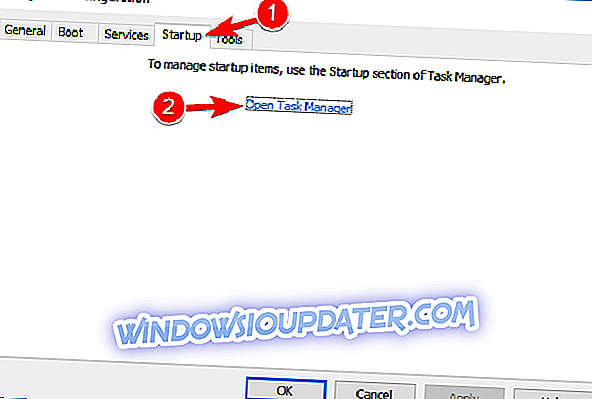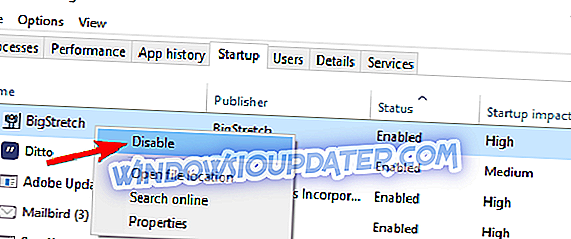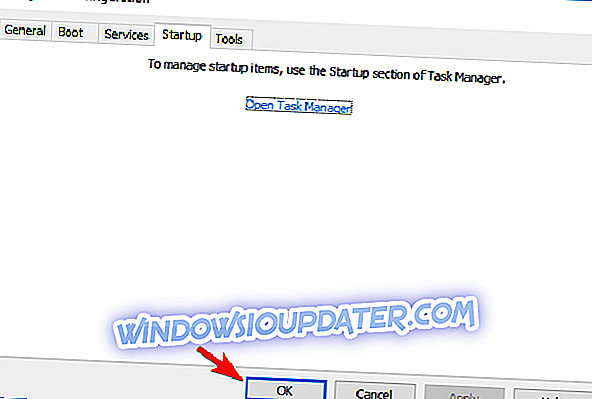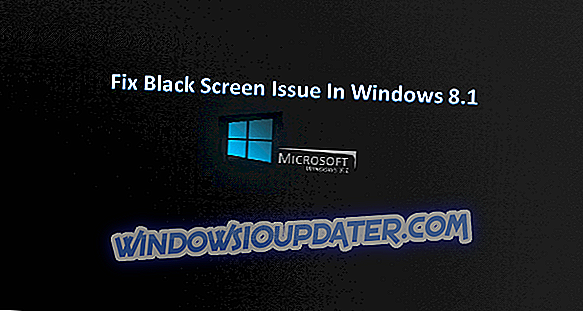Expeditions: Το Viking είναι ένα παιχνίδι που σας μεταφέρει στο 790 μ.Χ. Μια ομάδα Νορβηγικών πολεμιστών προσγειώνεται στις ακτές της Αγγλίας και εσείς, ως ηγέτης τους, πρέπει να τους καθοδηγήσετε. Οι επιλογές σας θα υπαγορεύσουν τον τρόπο με τον οποίο θυμάται το ιστορικό. Μπορείτε να καθοδηγήσετε τους ανθρώπους με το καρότο ή το ραβδί, αλλά τα αποτελέσματα δεν θα είναι τα ίδια.
Εκδρομές: Η Viking θα δοκιμάσει τόσο τις δεξιότητες διαχείρισης των ανθρώπων σας όσο και τις στρατιωτικές δεξιότητές σας, καθώς και την υπομονή σας. Οι παίκτες έχουν αναφέρει ότι το παιχνίδι επηρεάζεται μερικές φορές από διάφορα θέματα που περιορίζουν την εμπειρία του παιχνιδιού. Σε αυτό το άρθρο, πρόκειται να απαριθμήσουμε τα πιο συνηθισμένα θέματα Expeditions: Viking, καθώς και τις αντίστοιχες λύσεις τους, αν υπάρχουν.
Εκδρομές: Βίκινγκ σφάλματα
Εκδηλώσεις: Το Βίκινγκ είναι ένα μεγάλο παιχνίδι, αλλά υποφέρει από διάφορα θέματα. Μιλώντας για θέματα, παρουσιάζονται μερικά κοινά προβλήματα που ανέφεραν οι χρήστες:
- Expeditions Viking crash - Crashes μπορεί να συμβεί για διάφορους λόγους, και το πιο κοινό πρόβλημα είναι το antivirus σας. Αν το λογισμικό προστασίας από ιούς δεν είναι το πρόβλημα, ίσως χρειαστεί να κάνετε κάποιες αλλαγές στο αρχείο config.ini.
- Εκδηλώσεις πρόβλημα Viking ποντικιού - Πολλοί χρήστες ανέφεραν προβλήματα με το ποντίκι ενώ ήταν στο παιχνίδι. Για να το διορθώσετε, χρησιμοποιήστε τη συντόμευση Alt + Tab ή εκτελέστε το παιχνίδι σε κατάσταση λειτουργίας χωρίς περιγράμματα.
- Expeditions Viking quest bug - Αυτό το ζήτημα προκαλείται συνήθως από το ίδιο το παιχνίδι, και για να το διορθώσουμε, σας συμβουλεύουμε να κάνετε λήψη και εγκατάσταση των πιο πρόσφατων ενημερωμένων εκδόσεων.
- Expeditions viking χωρίς ήχο - Πολλοί χρήστες ανέφεραν προβλήματα ήχου κατά την αναπαραγωγή του παιχνιδιού. Εάν συμβεί αυτό, φροντίστε να ενημερώσετε τους οδηγούς σας και να ελέγξετε αν αυτό λύνει το πρόβλημα.
Λύση 1 - Ελέγξτε το λογισμικό προστασίας από ιούς / τείχος προστασίας

Η πιο συνηθισμένη αιτία για τις αποστολές: τα ζητήματα Viking είναι το antivirus ή το τείχος προστασίας. Μερικές φορές το παιχνίδι σας ενδέχεται να αποκλειστεί από το antivirus σας και, για να το διορθώσετε αυτό, πρέπει να προσθέσετε το παιχνίδι στη λίστα εξαιρέσεων τόσο στο antivirus όσο και στο τείχος προστασίας.
Εάν αυτό δεν λειτουργεί, ίσως να θέλετε να απενεργοποιήσετε ορισμένες λειτουργίες προστασίας από ιούς ή να απενεργοποιήσετε πλήρως το antivirus σας. Σε περίπτωση που δεν λειτουργήσει, η μόνη λύση θα ήταν να απεγκαταστήσετε το λογισμικό προστασίας από ιούς. Εάν αυτό βοηθά, θα πρέπει να εξετάσετε τη μετάβαση σε μια διαφορετική λύση αντιμετώπισης ιών.
Αν είστε παίκτης, θα χρειαστείτε ένα πρόγραμμα προστασίας από ιούς με λειτουργία λειτουργίας τυχερού παιχνιδιού που διασφαλίζει ότι το antivirus σας δεν παρεμβαίνει στις περιόδους παιχνιδιών σας. Ένα antivirus που προσφέρει λειτουργία Gaming και μεγάλη προστασία είναι το BullGuard, οπότε φροντίστε να το δοκιμάσετε.
Πολλοί χρήστες ανέφεραν προβλήματα με το antivirus Comodo και, σύμφωνα με τους χρήστες, τα ζητήματα μπορεί να επιμένουν ακόμη και αν την απενεργοποιήσετε. Για να το διορθώσετε, προσθέστε τους παρακάτω κατάλογους στη λίστα εξαιρέσεων:
- ατμόσφαιρα \ κοινές \ Expeditions Viking_Data \ Managed
- ατμόσφαιρες \ κατεβάζοντας \ Expeditions Viking_Data \ Managed
Λύση 2 - Επανεκκίνηση του ατμού

Είχα μια διακοπή ρεύματος ενώ έπαιζα και από τότε που ξεκίνησα τα πάντα πίσω, όλα μου τα παιχνίδια αποθήκευσης λείπουν όταν κάνω κλικ στο "Load Game". Είναι άδειο. Βοήθεια; Ιδιαίτερα από τότε που έχω περάσει ένας καλός τρόπος, θα ήθελα να μην χρειαστεί να ξαναρχίσω.
Για να διορθώσετε αυτό το ζήτημα, δοκιμάστε να κάνετε επανεκκίνηση του Steam. Επίσης, ελέγξτε αν υπάρχουν αποθηκευμένα αρχεία στη διεύθυνση: % userprofile% \ Documents \ My Games \ Expeditions Viking \ Savegames \.
Λύση 3 - Ενημερώστε τα προγράμματα οδήγησης κάρτας γραφικών

Τα προγράμματα οδήγησης των καρτών γραφικών σας είναι ζωτικής σημασίας για τα παιχνίδια και, εάν αντιμετωπίσετε προβλήματα όπως τα αποστολές: Viking, όπως οι διακοπές, φροντίστε να ενημερώσετε πρώτα τους οδηγούς της κάρτας γραφικών σας. Για να το κάνετε αυτό με το χέρι, απλά πρέπει να βρείτε το μοντέλο της κάρτας γραφικών και να κατεβάσετε τα πιο πρόσφατα προγράμματα οδήγησης από την ιστοσελίδα του κατασκευαστή.
Η λήψη προγραμμάτων οδήγησης με μη αυτόματο τρόπο μπορεί μερικές φορές να είναι μια περίπλοκη διαδικασία, αλλά εάν θέλετε να ενημερώσετε γρήγορα τους οδηγούς σας, ίσως να θέλετε να χρησιμοποιήσετε ένα εργαλείο όπως το TweakBit Driver Updater, το οποίο θα ενημερώνει αυτόματα όλους τους οδηγούς σας.
Λύση 4 - Εγκαταστήστε τις τελευταίες ενημερώσεις των Windows
Σύμφωνα με τους χρήστες, μερικές φορές τα θέματα με τις αποστολές: Viking και άλλα παιχνίδια μπορούν να συμβούν, αν δεν έχετε εγκαταστήσει τις τελευταίες ενημερώσεις των Windows. Ως επί το πλείστον, τα Windows 10 εγκαθιστούν αυτόματα τις ενημερώσεις που λείπουν, αλλά μπορείτε πάντα να ελέγχετε τις ενημερώσεις με μη αυτόματο τρόπο κάνοντας τα εξής:
- Πατήστε το πλήκτρο Windows + I για να ανοίξετε την εφαρμογή Ρυθμίσεις .
- Μεταβείτε στην ενότητα Ενημέρωση και ασφάλεια .
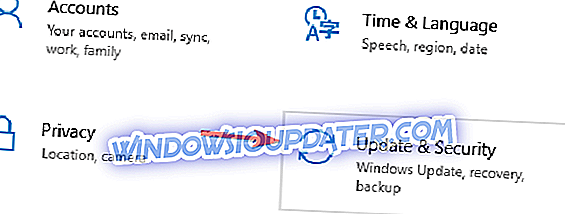
- Τώρα κάντε κλικ στο κουμπί Έλεγχος για ενημερώσεις .
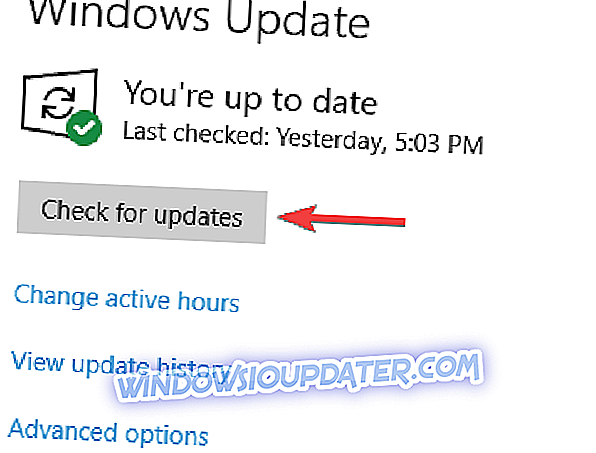
Τα Windows θα ελέγξουν τώρα για τυχόν διαθέσιμες ενημερώσεις και θα τις λάβουν αυτόματα. Μόλις ληφθούν οι ενημερώσεις, θα εγκατασταθούν μόλις επανεκκινήσετε τον υπολογιστή σας.
Λύση 5 - Ενημερώστε το παιχνίδι σας
Εκδηλώσεις: Τα ζητήματα Viking μπορεί να είναι ένα μεγάλο πρόβλημα, και μερικές φορές τα ζητήματα δεν προκαλούνται από τον υπολογιστή ή το λογισμικό σας. Σε ορισμένες περιπτώσεις, τα σφάλματα μπορεί να σχετίζονται με το ίδιο το παιχνίδι και ο μόνος τρόπος για να τα διορθώσετε είναι να εγκαταστήσετε τα πιο πρόσφατα patches.
Οι προγραμματιστές εργάζονται σκληρά για το παιχνίδι και επιδιορθώνουν ορισμένα κοινά σφάλματα και προβλήματα, οπότε για να διασφαλίσετε ότι το παιχνίδι σας λειτουργεί σωστά, φροντίστε να κάνετε λήψη των πιο πρόσφατων ενημερωμένων εκδόσεων.
Λύση 6 - Εγκατάσταση κωδικοποιητών βίντεο
Σύμφωνα με τους χρήστες, μερικές φορές αποστολές: ζητήματα Viking μπορεί να προκύψει λόγω κωδικοποιητών βίντεο που λείπουν. Για να το διορθώσετε, συνιστάται να εγκαταστήσετε το K-Lite Codec Pack ή οποιοδήποτε παρόμοιο κωδικοποιητή βίντεο. Σε περίπτωση που δεν λειτουργεί, μπορείτε να απενεργοποιήσετε την αναπαραγωγή βίντεο. Για να το κάνετε αυτό, ακολουθήστε τα εξής βήματα:
- Μεταβείτε στον φάκελο Documents \ My Games \ Expeditions Viking \ Config στον υπολογιστή σας.
- Εντοπίστε το αρχείο config.ini και ανοίξτε το με το Σημειωματάριο .
- Τώρα προσθέστε τις ακόλουθες γραμμές:
- [VideoPlaybackSettings]
- DoPlayVideos = Λάθος
- Αποθήκευσε τις αλλαγές.
Μετά από αυτό, δεν θα έχετε κανένα πρόβλημα με το παιχνίδι και θα μπορείτε να το ξεκινήσετε χωρίς να σημειώσετε συντριβές.
Λύση 7 - Χρησιμοποιήστε το Alt + Tab ή κάντε επανεκκίνηση του παιχνιδιού
Πολλοί χρήστες ανέφεραν διάφορα θέματα ποντικιού στις αποστολές: Viking. Αυτό είναι μόνο ένα προσωρινό πρόβλημα, και μπορείτε να διορθώσετε αυτά τα θέματα με μια απλή λύση. Σύμφωνα με τους χρήστες, για να διορθώσετε το πρόβλημα, απλά πρέπει να χρησιμοποιήσετε τη συντόμευση Alt + Tab για να ελαχιστοποιήσετε το παιχνίδι και να επιστρέψετε σε αυτό.
Αν αυτό δεν λειτουργήσει, κάντε επανεκκίνηση του παιχνιδιού και το πρόβλημα πρέπει να επιλυθεί. Λάβετε υπόψη ότι αυτά είναι απλώς λύσεις, επομένως θα πρέπει να τα επαναλάβετε αν επανεμφανιστεί το ζήτημα.
Λύση 8 - Εκτελέστε το παιχνίδι σε κατάσταση χωρίς περιθώρια
Σύμφωνα με τους χρήστες, μερικές φορές ενδέχεται να αντιμετωπίσετε προβλήματα με το ποντίκι στο Expeditions: Viking. Ωστόσο, μπορείτε να διορθώσετε αυτά τα προβλήματα απλά τρέχοντας το παιχνίδι σε κατάσταση λειτουργίας χωρίς περιγράμματα.
Οι χρήστες ισχυρίζονται ότι τα θέματα του ποντικιού δεν εμφανίζονται κατά τη χρήση της λειτουργίας παραθύρου χωρίς περιθώρια, οπότε φροντίστε να το δοκιμάσετε και να ελέγξετε αν αυτό λύνει το πρόβλημά σας.
Λύση 9 - Ορίστε την ανάλυσή σας στο αρχείο config.ini
Εάν αντιμετωπίζετε προβλήματα με το ποντίκι στο Expeditions: Viking, ίσως μπορέσετε να επιλύσετε το πρόβλημα κάνοντας κάποιες αλλαγές στο αρχείο config.ini . Προφανώς, απλά πρέπει να ορίσετε την ανάλυση στο αρχείο config.ini και το ζήτημα θα πρέπει να επιλυθεί.
Μεταβείτε στο αρχείο config.ini και ρυθμίστε χειροκίνητα την επιθυμητή ανάλυση. Για να δείτε πώς να αποκτήσετε πρόσβαση στο αρχείο config.ini, φροντίστε να ελέγξετε μια από τις προηγούμενες λύσεις για λεπτομερείς οδηγίες. Μετά από αυτό, αποθηκεύστε τις αλλαγές και ελέγξτε εάν τα ζητήματα έχουν επιλυθεί.
Λύση 10 - Εκτελέστε μια καθαρή εκκίνηση
Μερικές φορές οι εφαρμογές τρίτων μπορούν να επηρεάσουν το παιχνίδι και να προκαλέσουν διάφορα ζητήματα αποστολής: Βίκινγκ. Για να διορθώσετε αυτό το πρόβλημα, πρέπει να απενεργοποιήσετε όλες τις εφαρμογές και τις υπηρεσίες εκκίνησης. Για να το κάνετε αυτό, ακολουθήστε τα εξής βήματα:
- Πατήστε το πλήκτρο Windows + R και πληκτρολογήστε msconfig . Τώρα πατήστε Enter ή κάντε κλικ στο OK .
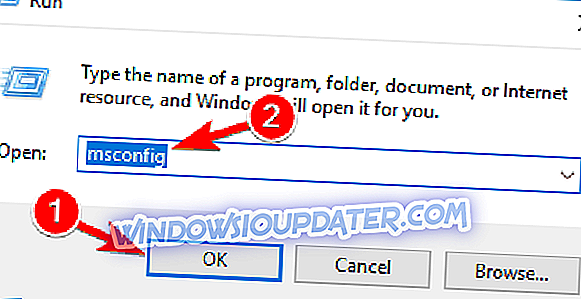
- Όταν ανοίγει το παράθυρο διαμόρφωσης συστήματος, μεταβείτε στην καρτέλα Υπηρεσίες . Τώρα, επιλέξτε Απόκρυψη όλων των υπηρεσιών της Microsoft και κάντε κλικ στην επιλογή Απενεργοποίηση όλων .
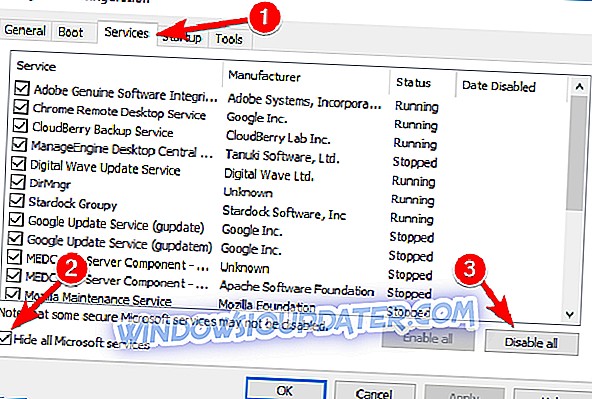
- Τώρα μεταβείτε στην καρτέλα Εκκίνηση και κάντε κλικ στην επιλογή Άνοιγμα διαχείρισης εργασιών .
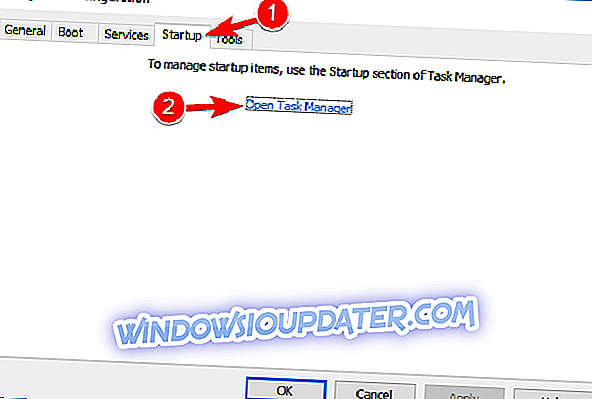
- Επιλέξτε την πρώτη καταχώρηση στη λίστα, κάντε δεξί κλικ και επιλέξτε Απενεργοποίηση . Επαναλάβετε αυτό το βήμα για όλες τις καταχωρίσεις στη λίστα.
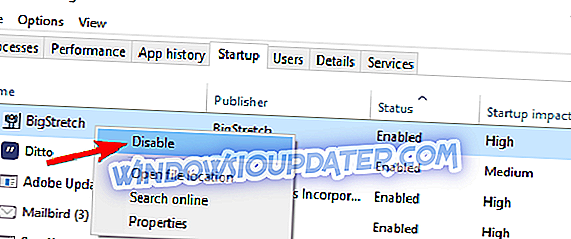
- Μόλις απενεργοποιήσετε όλες τις εφαρμογές εκκίνησης, κλείστε το Task Manager και μεταβείτε στο παράθυρο διαμόρφωσης συστήματος . Τώρα πατήστε Εφαρμογή και OK για να αποθηκεύσετε τις αλλαγές. Επανεκκινήστε τον υπολογιστή σας.
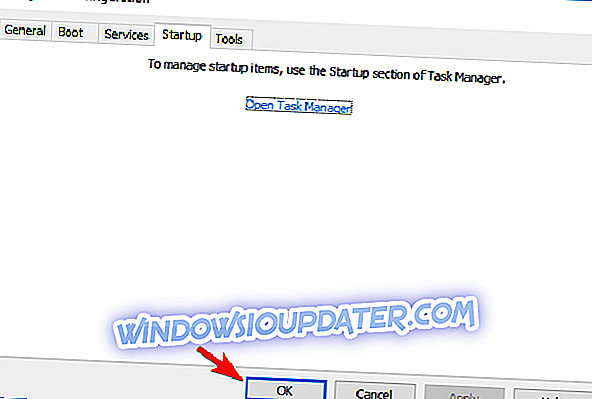
Μόλις επανεκκινηθεί ο υπολογιστής σας, ελέγξτε αν το πρόβλημα εξακολουθεί να υπάρχει. Εάν όχι, ίσως θελήσετε να ενεργοποιήσετε τις εφαρμογές και τις υπηρεσίες με ειδικές ανάγκες μία προς μία, μέχρι να βρείτε εκείνη που προκαλεί το πρόβλημα.
Αφού εντοπίσετε την προβληματική εφαρμογή, αφαιρέστε την από τον υπολογιστή σας. Ο καλύτερος τρόπος για να γίνει αυτό είναι να χρησιμοποιήσετε το λογισμικό απεγκατάστασης, όπως το IOBit Uninstaller, καθώς θα αφαιρέσει όλα τα αρχεία και καταχωρήσεις μητρώου που σχετίζονται με την προβληματική εφαρμογή.
Ελπίζουμε οι παραπάνω προτάσεις να σας βοηθήσουν να διορθώσετε μερικά από τα σφάλματα Viking που έχετε συναντήσει. Αν αντιμετωπίσατε άλλους τρόπους αντιμετώπισης για την επιδιόρθωση διαφόρων ζητημάτων, μπορείτε να ορίσετε τα βήματα αντιμετώπισης προβλημάτων στην παρακάτω παράγραφο σχολίων.